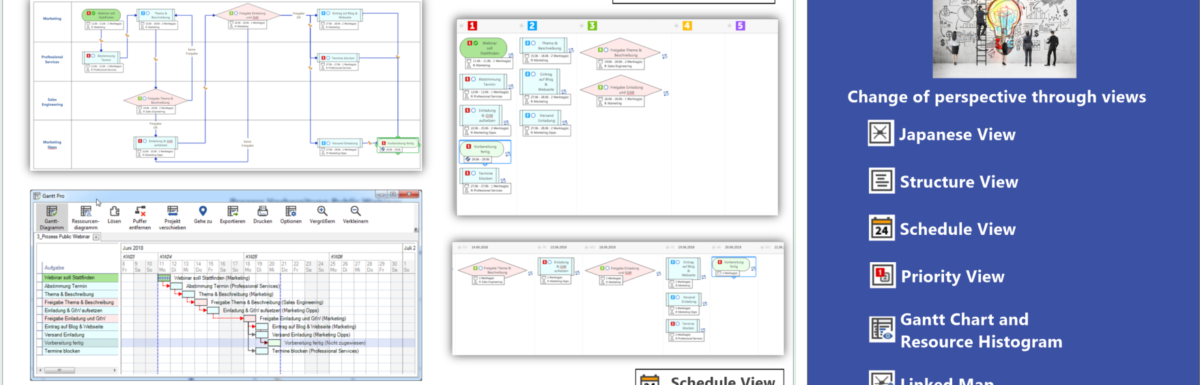Par : Dr. Steven Bashford, Directeur des services techniques EMEA, Corel GmbH, Division Mindjet
La troisième partie de cette série d’articles de blog est consacrée à l’analyse simple des capacités et au changement flexible de perspective pour lesquels la réduction de la complexité joue un rôle majeur, ainsi que la possibilité de se focaliser sur les données pertinentes.
Les autres articles liés au sujet de « La puissance de la visualisation dans l’univers numérique » sont consultables ici :
L’analyse simple et les vues flexibles
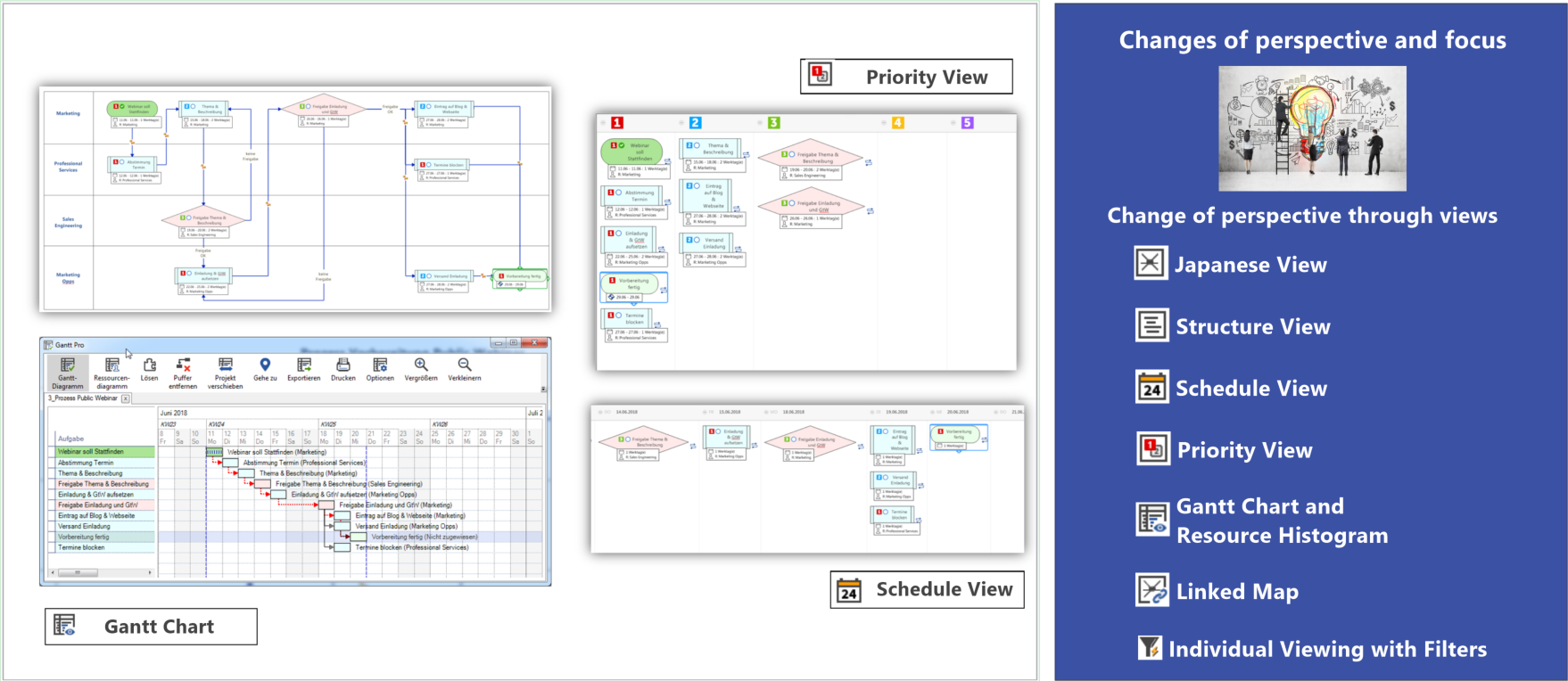
MindManager fournit plusieurs puissants outils pour analyser et évaluer les données.
-
-
- Des vues interactives pour changer rapidement de perspective et afficher les données suivant des angles différents
- Des filtres suivant des critères différents de sujet pour se concentrer rapidement sur certains contenus, récupérer des informations spécifiques et réduire la complexité des données
- Une mise en forme conditionnelle (par exemple, pour mettre en avant les données d’exposition à un risque), afin d’éviter l’oubli d’informations importantes
-
Des vues interactives
MindManager fournit différentes vues interactives des données d’une map pour afficher la même information selon différentes perspectives. Le terme « interactif » signifie que vous pouvez changer les informations de chaque vue. Vous pouvez aussi sélectionner les sujets d’une map en fonction de certains critères de sorte que seulement certains sujets d’une map soient visibles dans la vue. À titre d’exemple, la vue des Priorités compare uniquement les sujets associés à des icônes de priorité sous forme de tableau. Comme pour le filtrage, l’objectif est de réduire le volume de données d’intérêt. Selon les besoins, vous pouvez aussi afficher les sujets sans priorité afin de leur en affecter une en les faisant glisser dans la colonne appropriée.
La vue interactive du diagramme de Gantt (Figure 7) offre une meilleure représentation visuelle de l’ordre chronologique et des dépendances des tâches, alors que la map souligne davantage les relations structurelles. De plus, la vue du diagramme de Gantt inclut une vue des ressources qui affiche les tâches pour chaque ressources et souligne les domaines en surcharge et sous-charge.
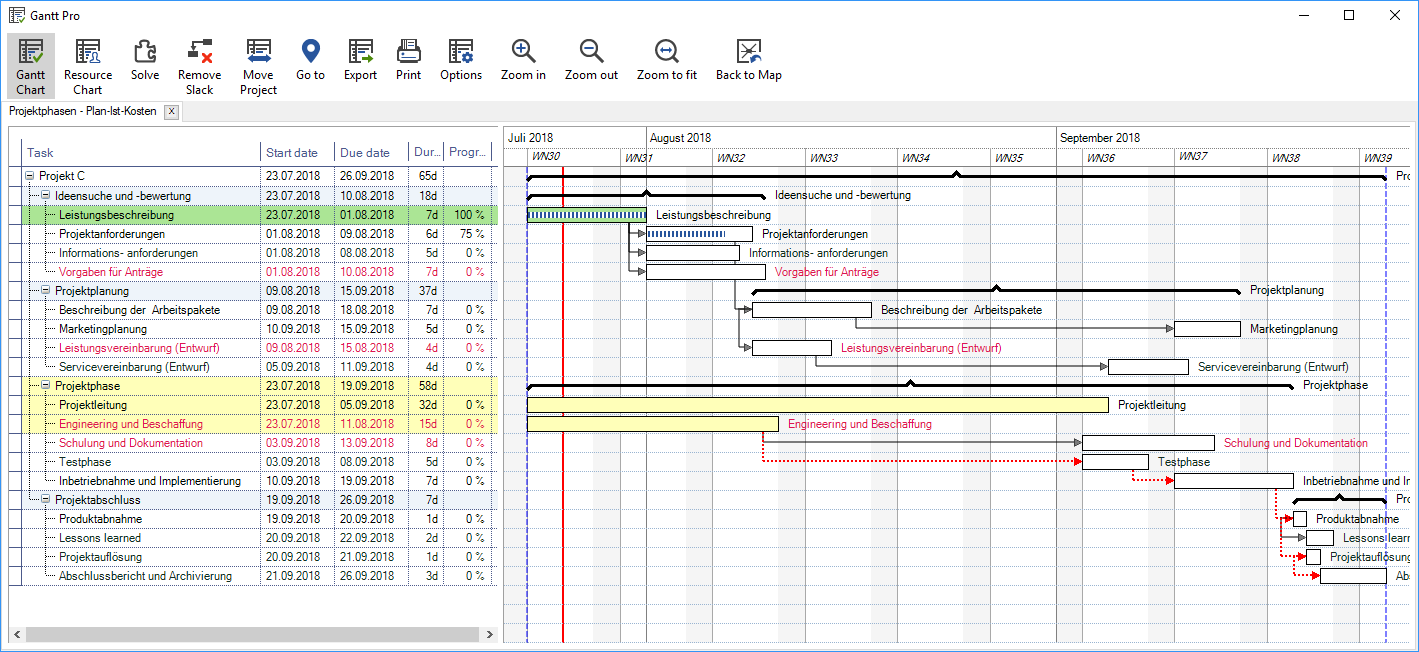
Le mode Programmation interactif (Figure 8) fournit une représentation des tâches basée sur le calendrier avec les dates de début et d’échéance. Cela est utile pour les plans de projet complexes car il est possible d’afficher rapidement les tâches arrivées à échéance pour une semaine donnée ou encore celles qui doivent commencer. Cependant, le mode Programmation est aussi utile pour disposer d’une planification plus simple des tâches, lorsqu’un diagramme de Gantt serait trop complet. De plus, contrairement à la vue de diagramme de Gantt, la vue du calendrier vous permet de travailler en ne tenant compte que d’une date de début ou de fin.
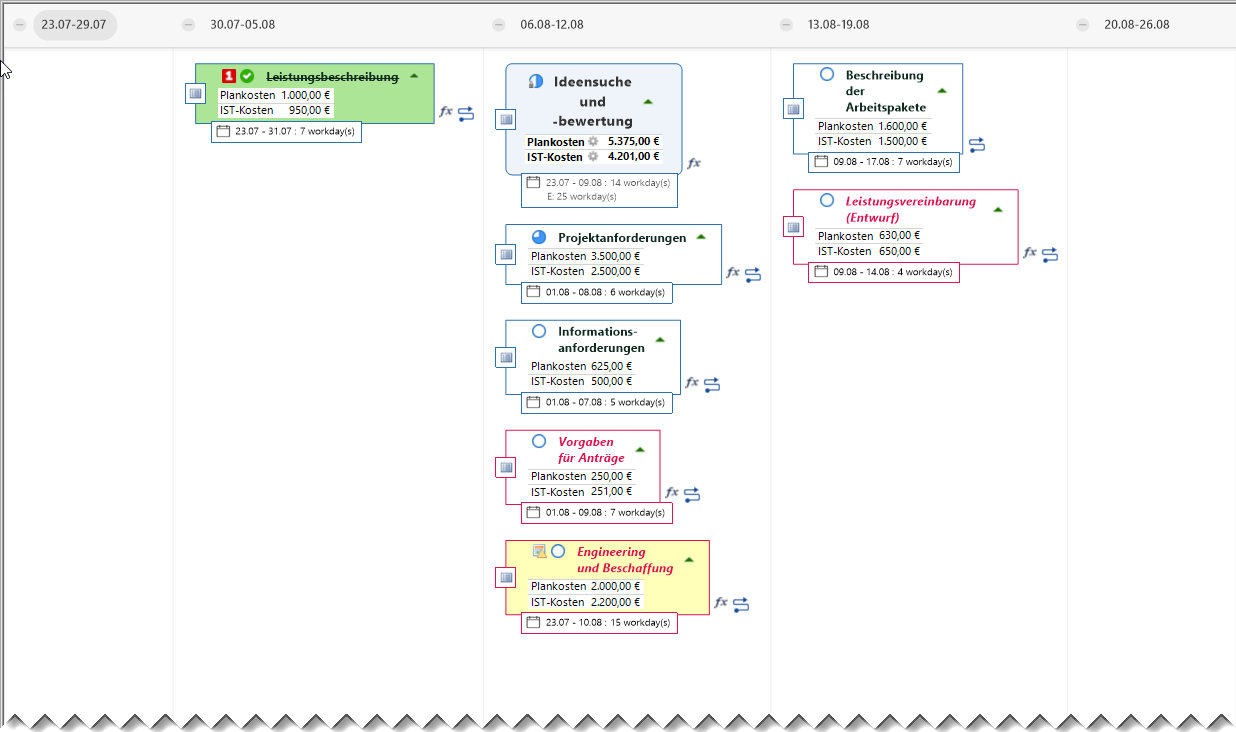
Parmi les autres vues disponibles, il y a la vue Plan et la vue multi-map. Les versions à venir de MindManager proposeront de nouvelles vues.
Les capacités de filtrage
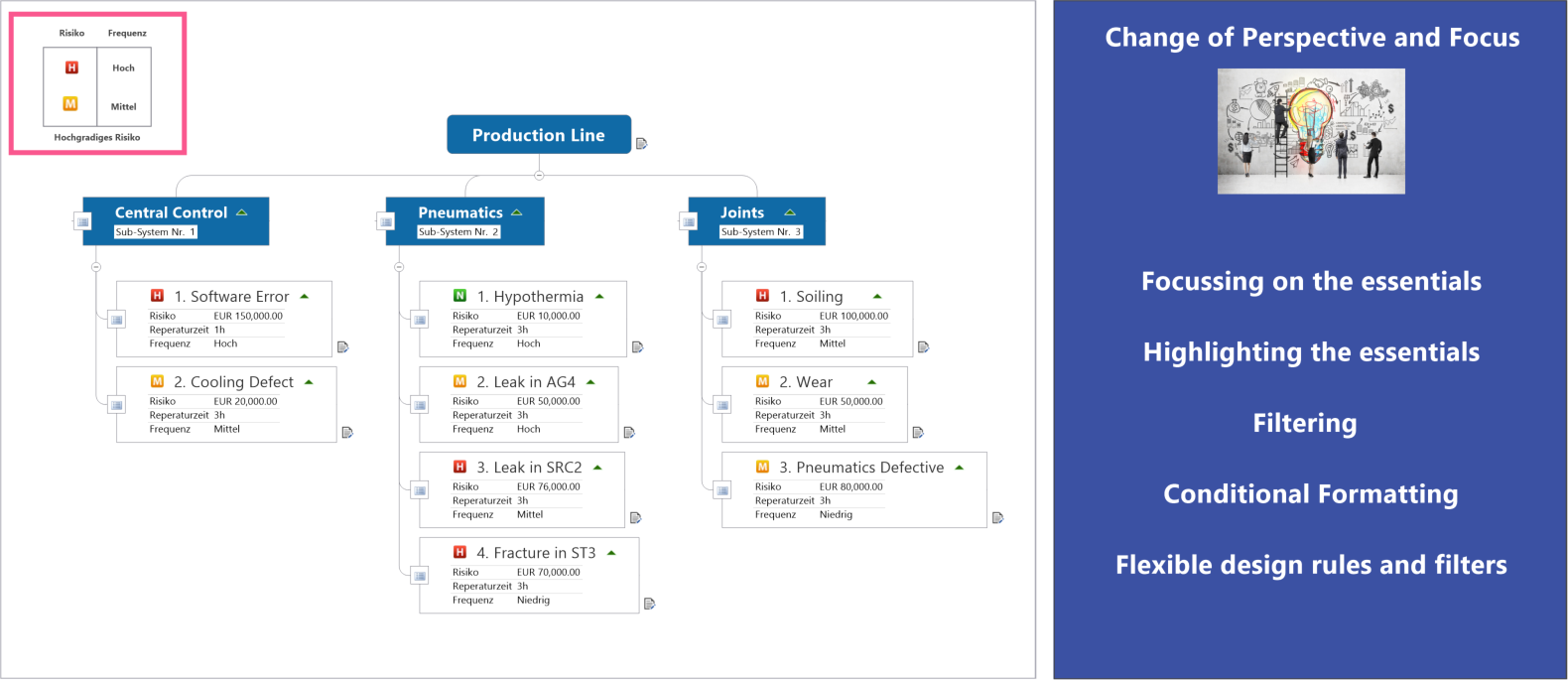
Un outil important de MindManager est la possibilité de marquer les sujets à l’aide de symboles et de balises (dans MindManager, ils sont appelés « marqueurs de map »). Les symboles et les balises sont utilisés pour catégoriser et/ou qualifier les sujets. Pour cela, chaque map est associée à une légende (appelée « index » dans MindManager), dans laquelle vous pouvez créer des groupes de symboles et de balises et leur attribuer une signification. Il existe des index prédéfinis, mais vous pouvez leur ajouter des groupes, des symboles et des balises personnalisés. Chaque map est associée à son propre index et après avoir personnalisé une map pour une application particulière, vous pouvez l’enregistrer en tant que modèle en vue de la réutiliser.
Il est possible d’attribuer un nombre de symboles et de balises à chaque sujet d’une map. Outre la catégorisation, les symboles aident à identifier et localiser certains sujets plus rapidement en fonction d’indicateurs visuels (les symboles). Avec la fonction de filtrage, il est possible de réduire une map aux sujets associés à certains critères. Vous pouvez également définir des critères de filtre complexes, y compris d’autres critères des sujets, comme la couleur de remplissage ou les informations relatives aux tâches.
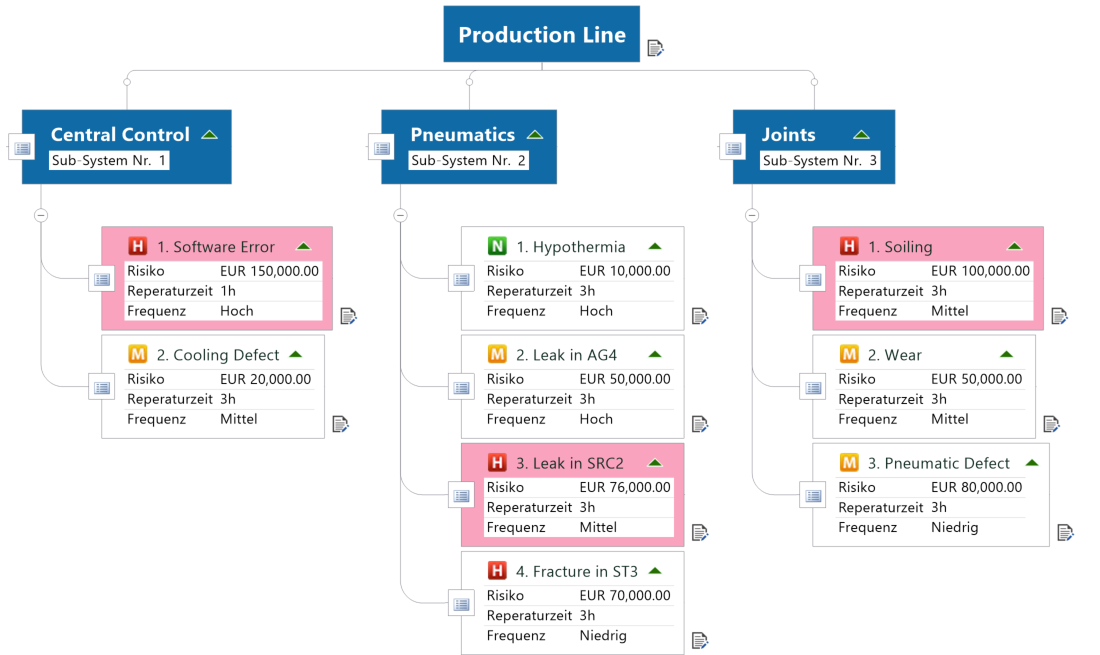
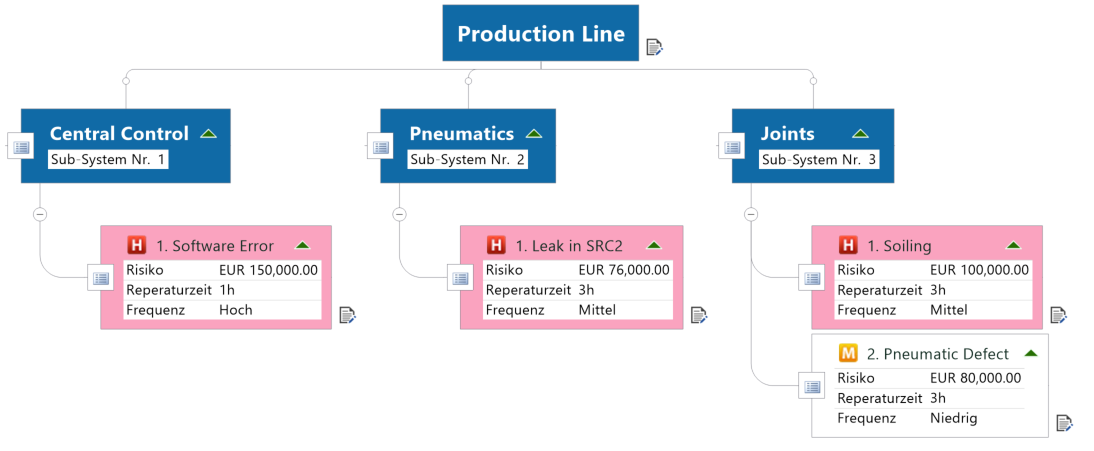
Il est important que l’utilisateur puisse appliquer un filtre en fonction des propriétés de sujet car elles fournissent une indication pour les chiffres qualitatifs et quantitatifs. Le filtrage permet de se concentrer sur ou de trouver du contenu spécifique tout en étant en mesure d’identifier plus rapidement d’autres corrélations (Figure 10 – cas de défaut à partir de la figure 9 présentant un filtre par coûts de risque > 75 000 €). L’objectif principal est de toujours réduire la complexité des informations pour atteindre un plus grand niveau de clarté.
Néanmoins, vous pouvez également considérer le filtrage sous forme de vue spéciale. Pour permettre des changements rapides, l’utilisateur peut définir des critères de filtre complexes dans ce qui est appelé le « Power Filter » (Filtre puissant), en stockant ces filtres sous forme de requêtes enregistrées pour chaque map. Ainsi, vous pouvez rapidement passer d’un filtre à l’autre en spécifiant simplement leur nom.
Plusieurs options de filtre sont disponibles et vous permettent de contrôler précisément le comportement du filtre. Vous pouvez spécifier si les sujets qui correspondent aux critères de filtre doivent être affichés ou masqués. Une autre option utile est la possibilité d’atténuer la visibilité des sujets. En effet, les sujets restent visibles, mais ils ne sont pas mis en avant. Cette fonction est particulièrement importante dans les organigrammes et les maps conceptuelles afin de ne pas perdre de vue le contexte (voir la figure 11, le diagramme Ligne de couloir a été filtré en fonction de la ressource « Janine »).
La mise en forme conditionnelle
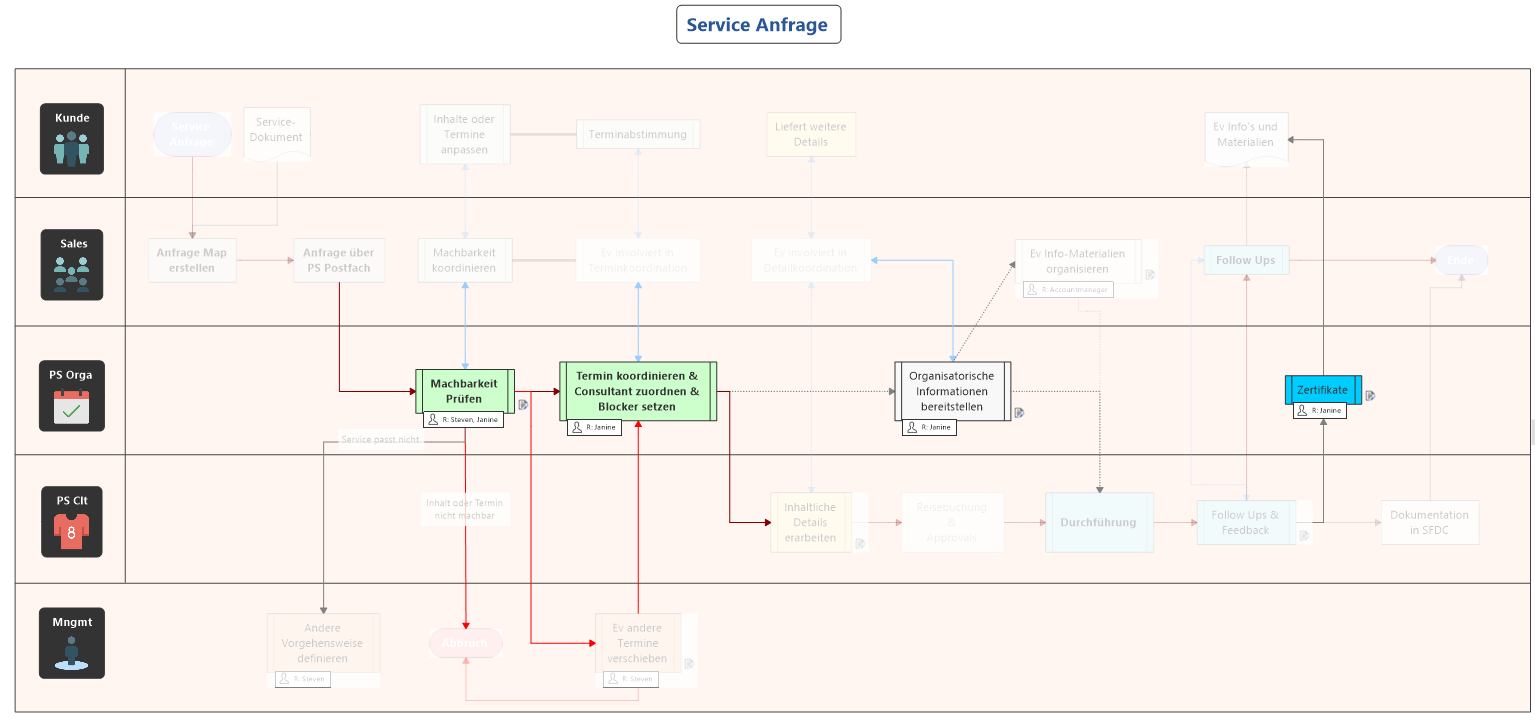
MindManager 2018 a introduit un autre puissant outil d’analyse : la mise en forme conditionnelle. La mise en forme conditionnelle permet de définir des règles de mise en forme, qui sont basées sur les critères complexes des sujets, comme des marqueurs de map, une couleur de remplissage, les informations sur les tâches et/ou les informations relatives au sujet. La mise en forme (couleur de remplissage, couleur du texte, forme du sujet, police et taille) met automatiquement en avant certains sujets de la map, en assurant la visibilité des informations critiques ou importantes, de façon à n’oublier aucun contenu pertinent. De plus, il est possible de filtrer le contenu en fonction de ces mises en forme.
La figure 9 présente un bref exemple de cas potentiels de défaut au niveau de la ligne de production. Les symboles « H », « M» et « L » sont utilisés pour un risque d’erreur « High » (Élevé), « Medium » (Normal) et Low (Faible). Les propriétés de sujet contiennent les chiffres clés pour le coût des risques et la fréquence des erreurs. Une autre règle a été ajoutée pour mettre davantage en avant tous les sujets associés au symbole « H » et une fréquence normale ou élevée, dans la mesure où cela peut constituer un risque particulièrement élevé (représenté par le magenta comme couleur de remplissage).
Point important, vous pouvez définir des combinaisons complexes de conditions sur les éléments de sujets différents, de la même façon que pour le filtrage. Les propriétés de sujet contenant les chiffres et indicateurs clés jouent un rôle déterminant dans la mise en forme conditionnelle, en plus des marqueurs de map (pour catégoriser et qualifier les sujets) et des informations relatives aux tâches. Comme illustré dans l’exemple ci-dessus, vous pouvez aussi configurer les règles pour mettre en avant tous les sujets présentant une catégorie de risque « H » et dont le coût est supérieur à un seuil spécifique (par exemple, > 75 000 €), en utilisant la couleur de police rouge et le gras comme attribut de mise en forme. Si vous préférez, vous pouvez aussi utiliser une mise en forme qui indique les tranches de seuil. Par exemple, vert pour une place de coûts comprise entre 0 et 50 000 € (coût > 0 et coût <= 50 000), orange pour la plage de coûts comprise entre 50 000 et 75 000 €, etc.
Il est important de souligner qu’il est possible de configurer des règles individuelles pour chaque map afin de pouvoir optimiser le nombre de règles pour chaque application. Vous pouvez ensuite enregistrer les maps correspondantes sous forme de modèles pour des applications spécifiques et enregistrer les règles dans une bibliothèque centrale aux fins de réutilisation. De plus, avec la possibilité d’activer et de désactiver les règles, vous contrôlez vraiment les critères à mettre en avant à un moment donné. Cela s’avère particulièrement utile lors de la définition de plusieurs règles avec une mise en forme différente, ce qui peut encombrer visuellement la map. En outre, l’activation et la désactivation vous permettent de toujours vous concentrer sur ce qui importe le plus.
Essayez MindManager gratuitement
Faites confiance à MindManager pour assurer la mise en œuvre de projets et de processus numériques basée sur une approche visuelle, collaborative et innovante ! Profitez de notre essai gratuit de 30 jours.
À propos de l’auteur :

Dr. Steven Bashford, Directeur des services techniques EMEA chez Corel. Dans le cadre de ses fonctions, il dirige les services de prévente, formation et conseil et Mindjet depuis plus de 17 ans. Il contribue activement au développement continu de MindManager.